Il y a un temps pour faire joli et un autre pour être efficace. Grâce aux trucs et aux suggestions qui suivent, vous pourrez optimiser la visionneuse de BIM Track pour faire face aux travaux lourds ou activer toutes les fonctionnalités graphiques de la platforme pour étinceller lors des présentations.
Si vous commencez à constater que la visionneuse commence à ralentir un peu la cadence lors de votre coordination quotidienne, il existe quelques façons de rendre à la plateforme, sa vitesse habituelle :
Catégories
Une fois que nous avons activé les maquettes que nous avons besoin de voir à partir de l’Arbre de projet, nous sommes en mesure de désactiver les catégories dont nous n’avons pas besoin dans l’onglet Catégories.
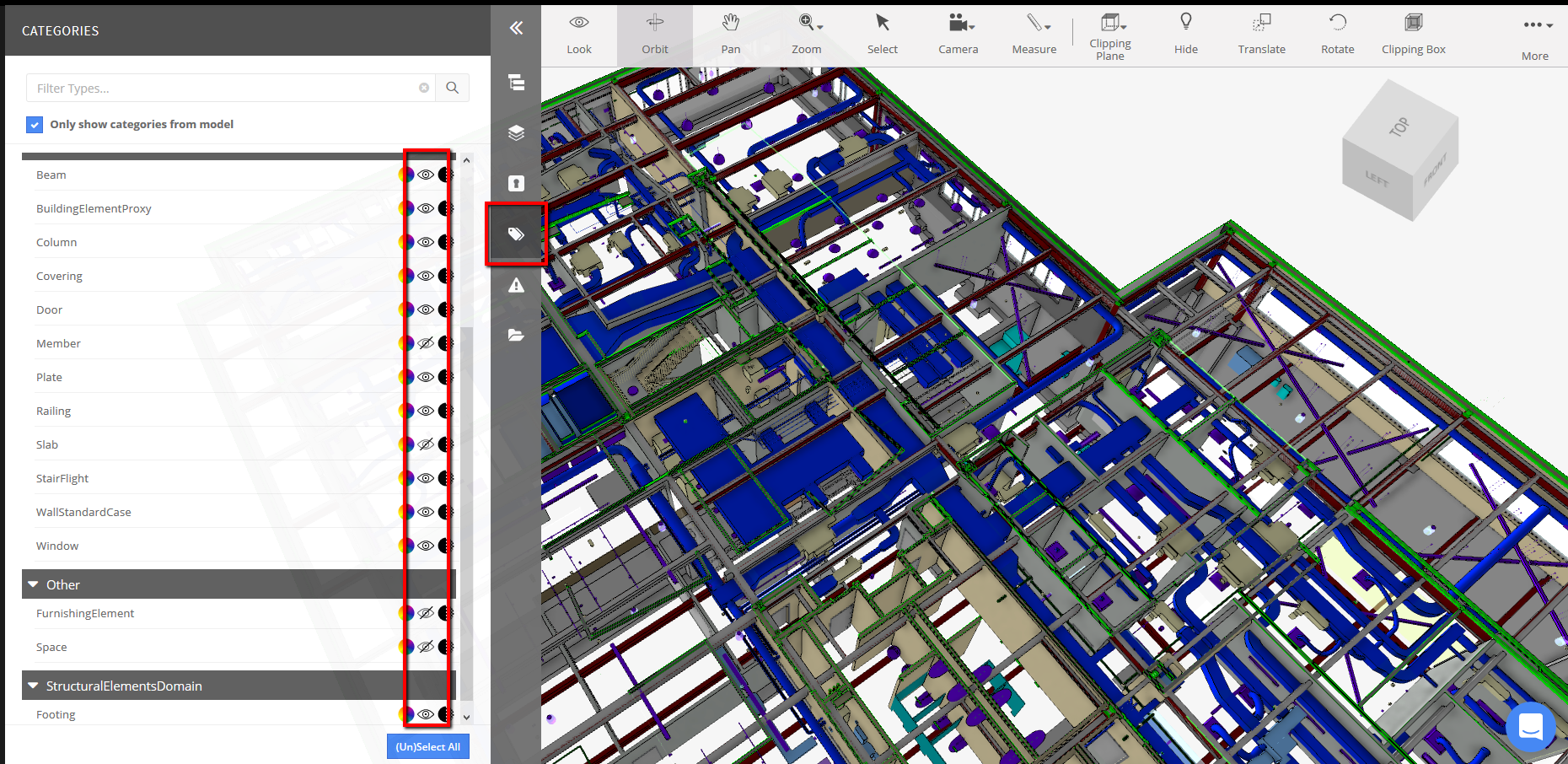
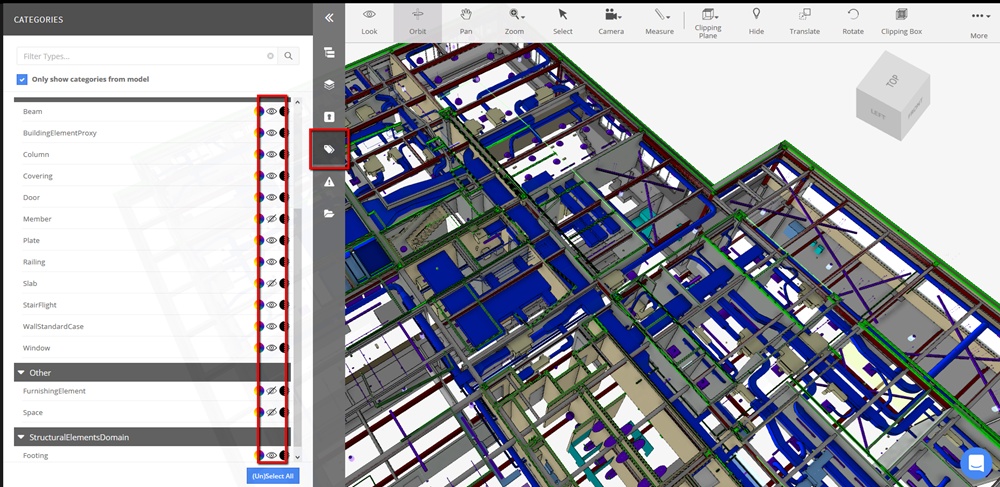
Cela va libérer de l’espace dans la maquette et permettre de la parcourir beaucoup plus rapidement. Selon ce que vous recherchez, il est difficile de recommander des catégories à cacher, mais des éléments commes les plantes d’intérieur, les bureaux, les chaises, les meubles nes ont souvent pas essentiels à la visualisation. Ils se trouvent dans la sous-catégorie Autre et sont contrôllés par FurnishingElements.
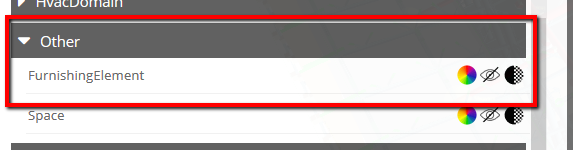
Une fois que ces catégories sont désactivées, il est recommandé de sauvegarder votre vue dans la commande Points de vue pour que vous n’ayez pas besoin d’activer et de désactiver constament les catégories superflues. Regardez ce vidéo pour en savoir plus sur la sauvegarde des vues.
L’onglet performance
L’onglet performance est le plus puissant outil à notre disposition pour ce qui est de l’optimisation de la visionneuse. Les options qu’on y retrouve ont toutes leur propre effet sur la maquette.
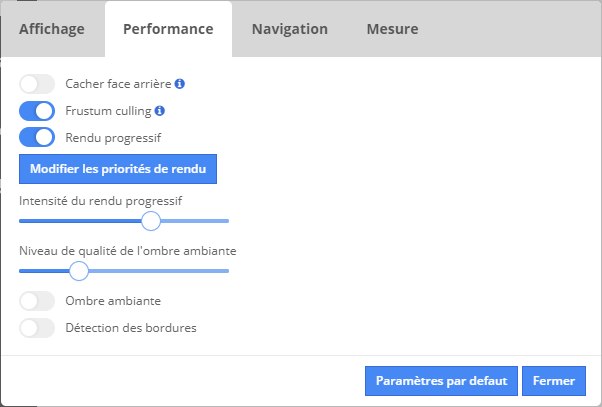
Approfondissons chacune des options de performance :
Cacher face arrière
Détermine si un polygone d’object graphique est visible. C’est une étape dans le processus de rendu graphique qui teste si les points dans le polygones apparaissent dans l’ordre horaire ou anti-horaire lorsqu’ils sont projettés sur l’écran. Activer cette option cache les éléments qui ne font pas face à la caméra ce qui résulte en des mouvements plus fluides dans la visionneuse en ligne.
Frustum culling
Il s’agit du processus visant à enlever des objets qui se trouvent complètement à l’écart de l’espace de visionnement du processus de rendu. Activer cette fonction améliore grandement les perfomances 3D de la visionneuse puisque tous les éléments qui ne sont pas dans l’écran de visionnement ne seront pas chargés en mémoire. Ce paramètre est très utile pour les grands projets qui comportent de nombreux fichiers IFC. Sur les plus petits projets, ce paramètre n’est pas nécessaire puisque le moteur est en mesure d’afficher tous les éléments sont affecter la performance.
Rendu progressif
Il s’agit d’un mode de rendu dans lequel le programme met à jour graduellement les éléments de tout le monde, en raffinant les plus gros éléments d’abord avant de progresser vers les plus petits éléments plutôt que de se concentrer sur ces derniers dès le début du processus de rendu. L’objectif du rendu progressif est d’être toujours en mesure de voir le processus de rendu comme un tout. C’est un peu comme un peintre qui voit son travail évoluer d’une esquisse à un travail complet en commençant à partir d’une esquisse et en ajoutant de plus en plus de détails. Cette fonction est particulièrement utile pour les grands projets qui contiennent plusieurs fichiers IFC. Sur de plus petits projets, cette fonction n’est pas nécessaire puisque le moteur graphique va afficher tous les éléments d’un coup.
Éditer la priorité du rendu
Dans ce menu, vous pouvez identifier les éléments qui devraient être affichés en premier. Cette option est liée au rendu progressif. Afin d’obtenir des performances optimales nous recommandons de prioriser les éléments qui sont liés au travail en cours. Si vous révisez les parties mécaniques du projet, il est judicieux de prioriser les catégories mécaniques. De cette façon, l’affichage des éléments mécaniques va être priorisé par le moteur de rendu.
Force de rendu progressif
Déterminez le niveau de votre rendu progressif. Plus la barre est élévée, plus d’éléments sont cachés.
Ombre d’ambiance et Affichage des bordures
La visionneuse en ligne est la plateforme idéale pour enregistrer les questions, pour suivre le progrès des maquettes et pour communiquer directement sur des questions avec les autres contributeurs. Elle est également utilisée comme plateforme de présentation. Les clients peuvent être impressionnés grâce à un plan de coupe original et à l’aide des ombres d’ambiance et le edge display, ils peuvent vraiment se plonger dans la maquette.
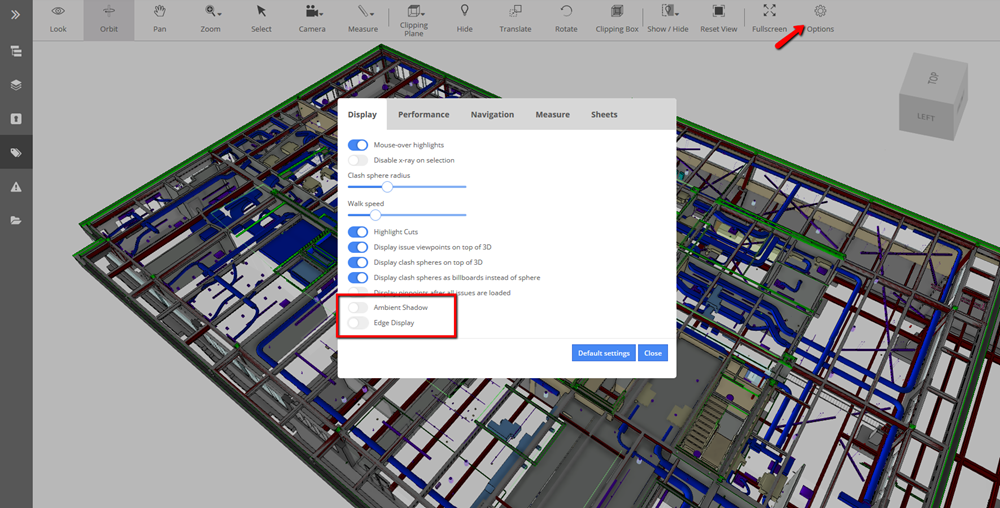
Cependant, lorsque vous coordonnez plusieurs maquettes, les ombres d’ambiance peuvent s’avérer être plus distrayantes qu’utiles. Dans l’onglet Affichage, placez simplement Ombres d’ambiance sur la position désactivées. Non seulement celui va-t-il éclaircir certaines zones du projet, mais ces éléments additionnels n’ont pas à être affichés, ce qui accélère le temps de chargement. En ce qui a trait à l’Affichage des bordures, en l’activant, vous définissez clairement tous les objets de la maquette. L’option offre une résolution claire de ce que l’on voit. Je recommande de jouer avec cette option afin de voir comment votre modèle réagit selon qu’elle soit activée ou non.
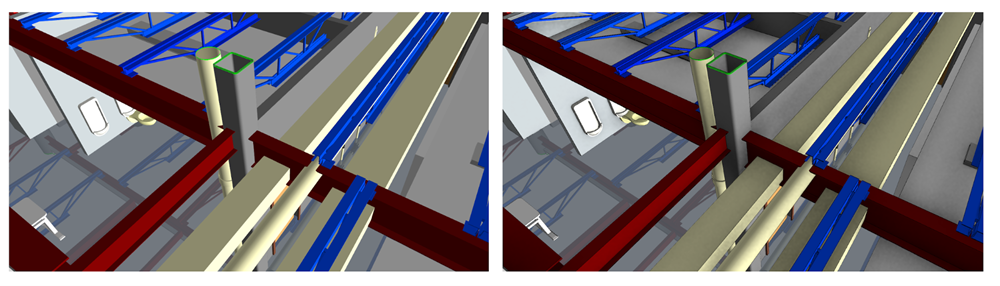
Niveau de qualité des ombres d’ambiance
Si vous désirez vraiment conservez les ombres d’ambiance en tout temps, vous pouvez en réduire la qualité en manipulant la barre qui se trouve à gauche. Si vous utilisez la visionneuse pour une présentation, vous pouvez pousser la barre au maximum pour bénéficier d’ombres de grande qualité.
Nous avons créé ces fonctionnalités pour que vous puissiez utiliser BIM Track aussi bien pour les travaux lourds de coordination que pour les présentations détaillées. Nous souhaitons que vous soyez en mesure de vous familiariser avec ces paramètres afin d’ajuster les performances de la visionneuse pour qu’elles répondent à vos besoins. Si vous avez des questions, n’hésitez pas à me contacter moi ainsi que l’équipe dans le module de clavardage qui se trouve sur la platefome de BIM Track ainsi que sur notre site Internet.

